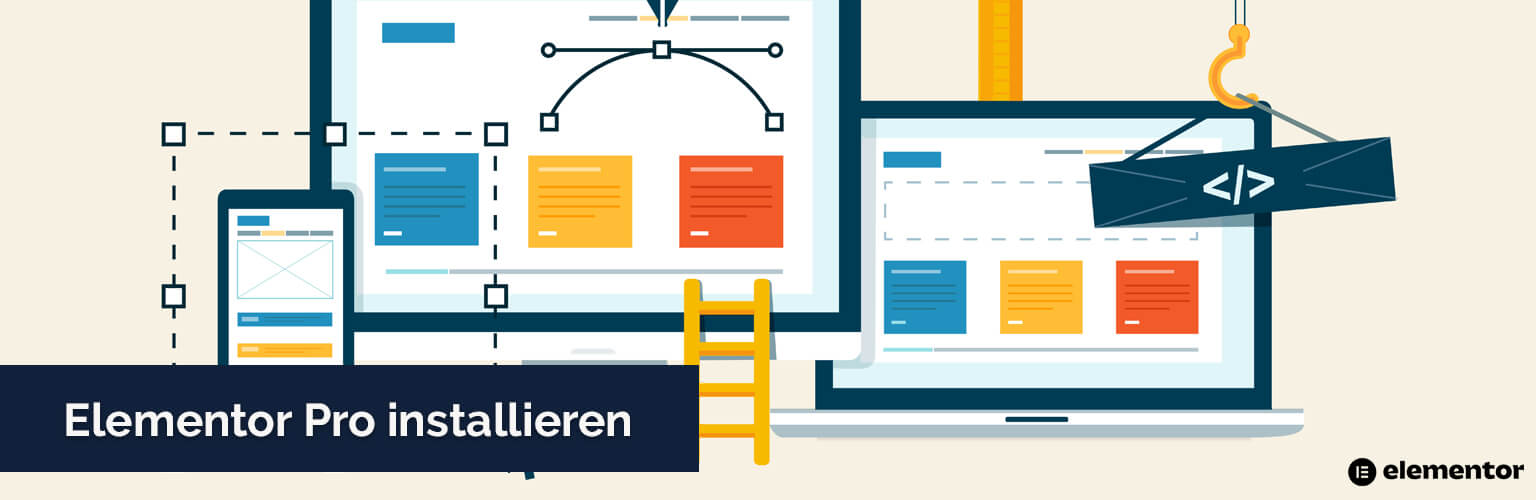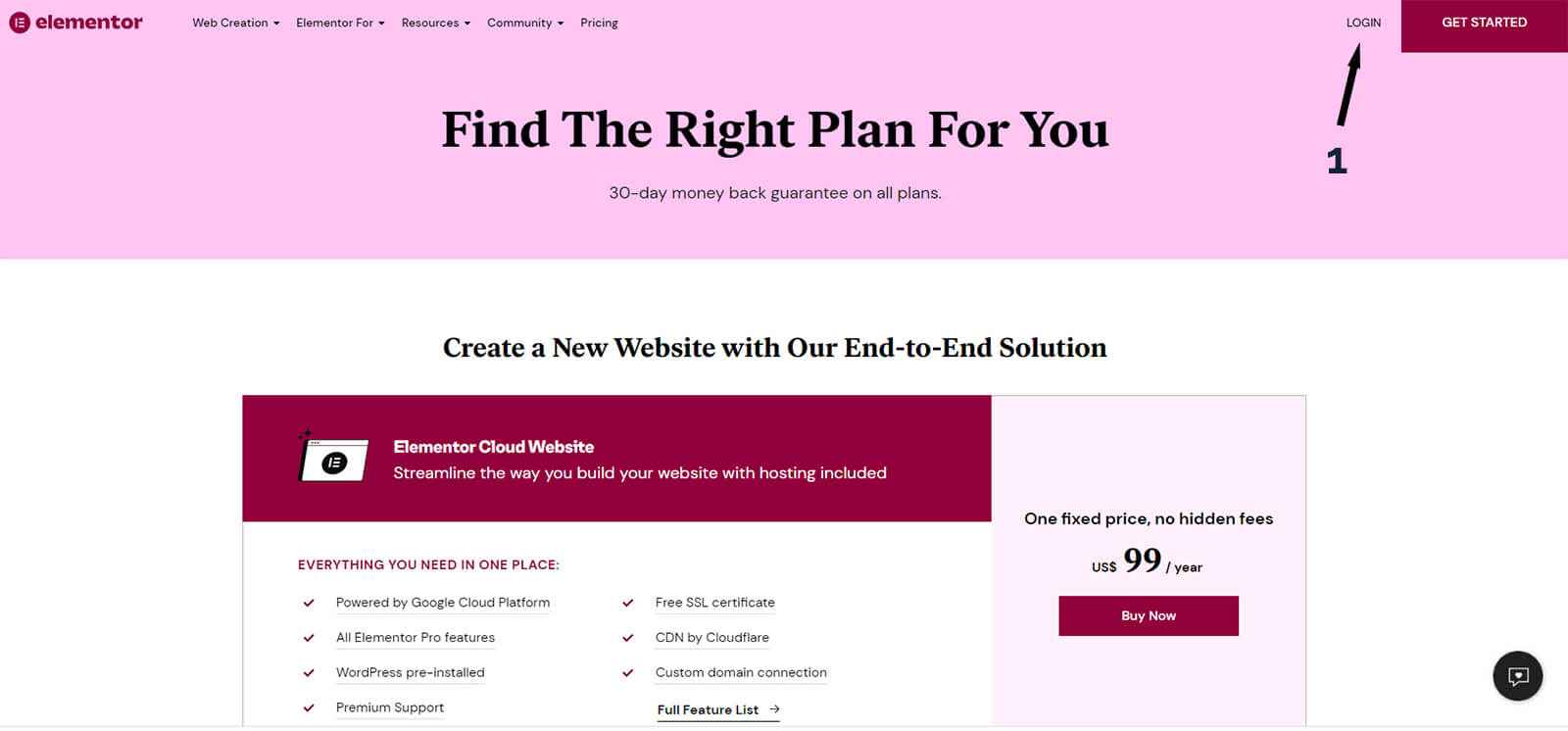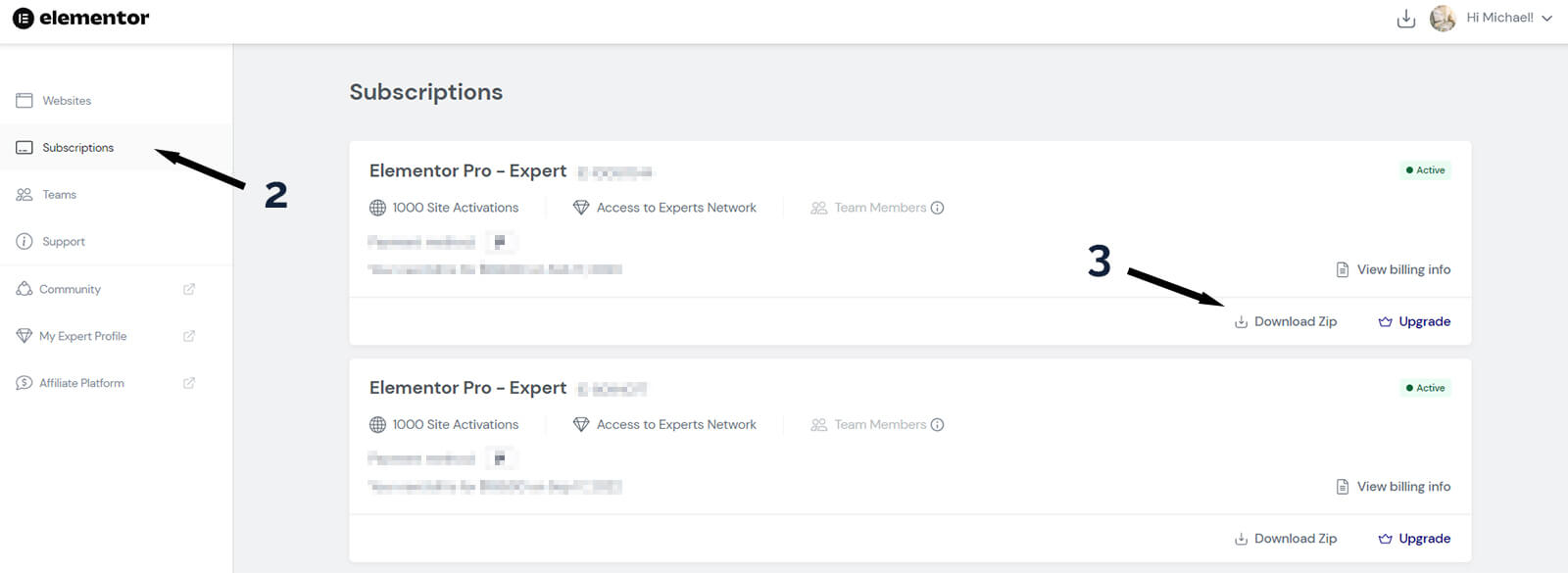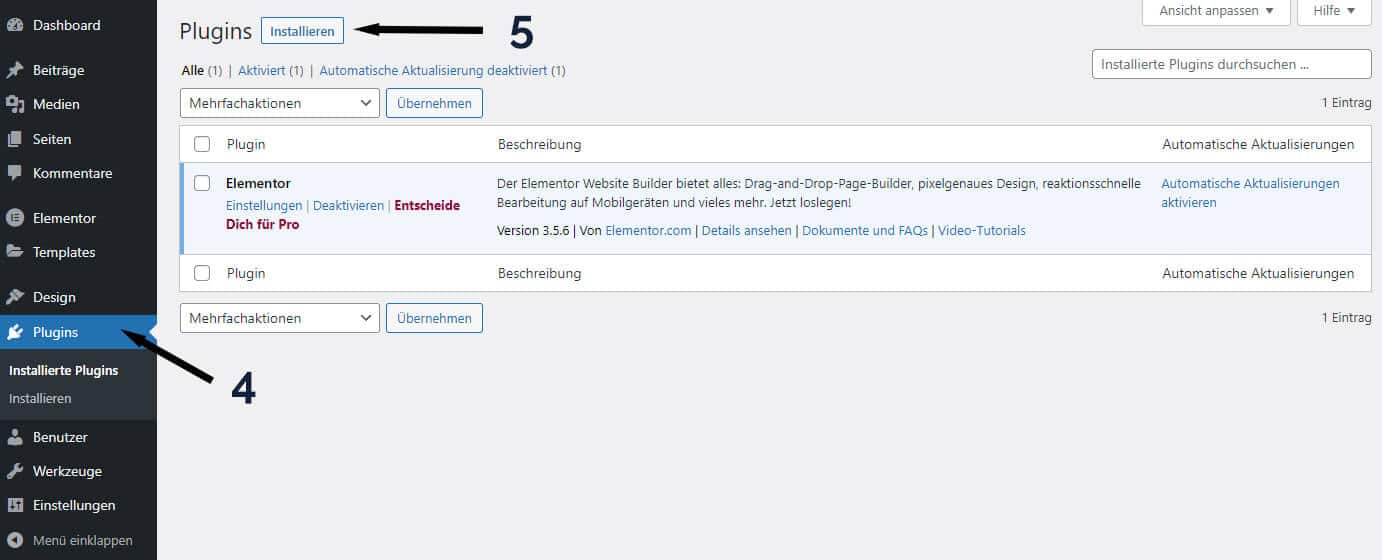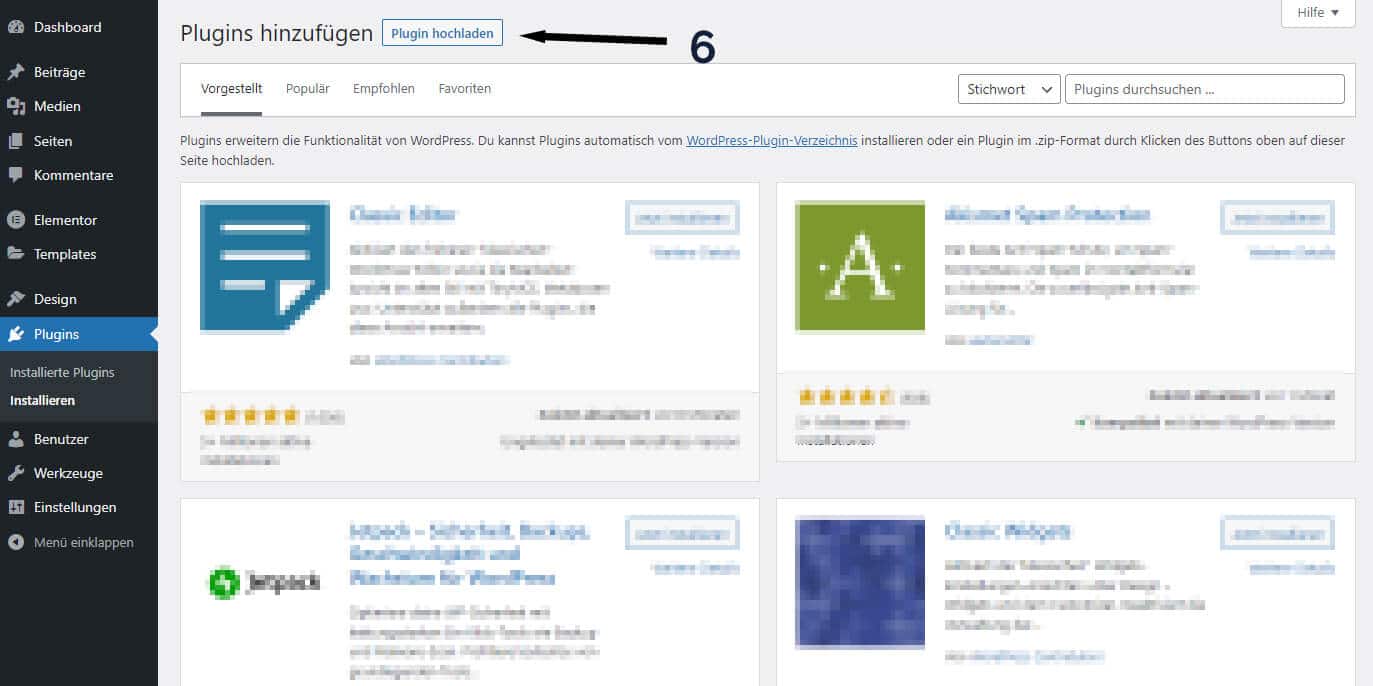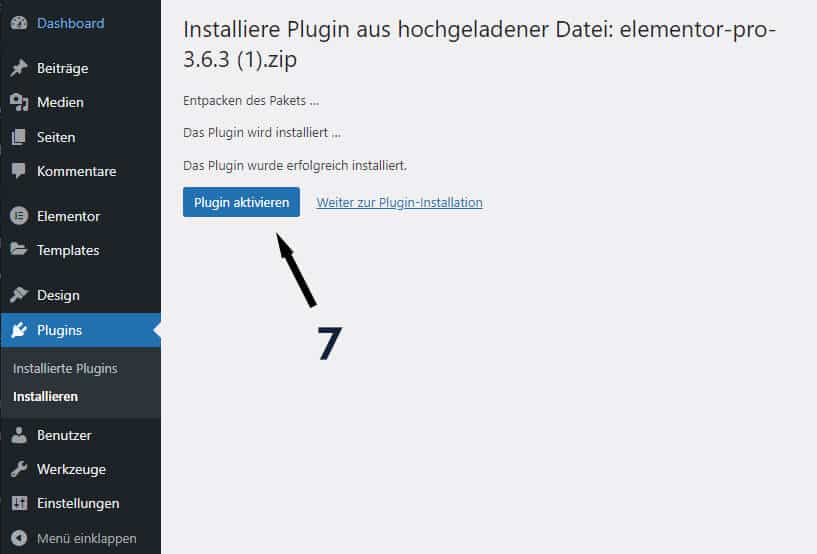Mit der Pro Version des Elementor Live Page Builders vergrößern Sie den Funktionsumfang merklich und vieles wird einfacher. Ihnen stehen mehr Widgets zur Verfügung und Sie haben Zugriff auf alle Premium Vorlagen. Hier erfahren Sie, wie Sie Elementor Pro installieren und was zu beachten ist.
Dieser Artikel ist Teil unseres Elementor Tutorial, mit umfangreichen Anleitungen sowie Tipps und Tricks.
Hinweis – bevor es losgeht
Bevor Sie unter WordPress Elementor Pro installieren, empfiehlt es sich, eine komplette Sicherung der gesamten Website (WordPress Backup) anlegen – wenn Sie Elementor in einer aktiven Seite ausprobieren möchten. Sollten Sie versehentlich das bestehende Design kaputtmachen, können Sie die Sicherung wieder einspielen.
Haben Sie mit der Nutzung von Elementor keine Erfahrungen haben? Dann empfehlen wir die Installation auf einer separaten Testseite. Hier können Sie sich in Ruhe mit der Verwendung von Elementor vertraut machen. Ihre bestehende Website wird dadurch nicht in Mitleidenschaft gezogen, falls Sie nicht weiterkommen.
Voraussetzungen für die Installation
Die Pro Version ist ein komplett eigenständiges Plugin.
Dennoch müssen mehrere Voraussetzungen erfüllt sein, damit Sie diese aktiv nutzen können.
Die Free Version des Elementor Website Builder muss installiert und aktiviert sein. Sollten Sie das noch nicht gemacht haben, dann finden Sie im Artikel Elementor installieren eine ausführliche Anleitung. Erst im Anschluss wird die Pro Version installiert.
Die zweite Voraussetzung ist eine gültige Elementor Lizenz, die für die Aktivierung notwendig ist. Im Artikel Elementor Pro Kosten klären wie die Frage wie teuer ist Elementor Pro und wir gehen auf die Vorteile der Premium Version ein, zeigen Ihnen welche unterschiedlichen Lizenzmodelle es gibt und wo Sie diese erwerben können.
Download der Pro Version
Nachdem Sie die Premium Version gekauft haben, müssen Sie das zugehörige Plugin von der Elementor Website herunterladen. Sollten Sie die bereits gemacht haben, können Sie die folgenden Schritte überspringen.
Link *: Zur Elementor Website
Besuchen Sie dazu die Elementor Website und loggen Sie sich ein (1).
Es öffnet sich eine neue Ansicht, bei der Sie Ihre Zugangsdaten eingeben:
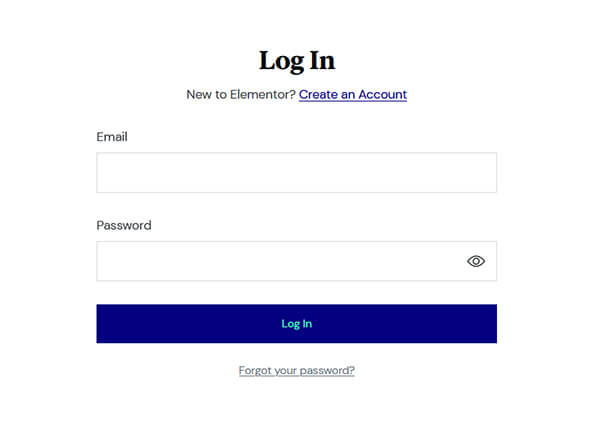
Nachdem Sie sich erfolgreich eingeloggt haben, klicken Sie links im Menü auf “Subscriptions” (2) und dann auf “Download Zip”. Der Download wird umgehend gestartet und die Datei befindet sich auf Ihrem Computer im festgelegten Download-Ordnern.
Elementor Pro installieren
Jetzt kommen wir zu Frage: Wie installiere ich Elementor Pro für WordPress?
Wenn Sie Elementor Pro installieren möchten, dann benötigen Sie neben der gekauften Elementor Pro Lizenz eine eigene Domain und ein installiertes WordPress. Der Elementor Page Builder ist ein WordPress Plugin und wird wie jedes anderes Plugin installiert.
Loggen Sie in Ihrer WordPress Installation ein und klicken dann links im Menü auf „Plugins“ (4) und dann auf „Installieren“ (5).
Es öffnet sich eine neue Ansicht, in der Sie auf den Button „Plugin hochladen“ (6) klicken.
Die von Elementor heruntergeladene ZIP Datei brauchen Sie nicht entpacken.
Sie können die Datei direkt auswählen und mit einem Klick auf den Button „Jetzt installieren“ die Installation starten.

Die Installation startet umgehend und Sie erhalten dann die folgende Meldung auf dem Display.
Der letzte Schritt ist die Aktivierung des Plugins. Klicken Sie dazu auf den „Plugin aktivieren“ (7) Button.
Nach der Aktivierung stehen sowohl die Free Version als auch die Pro Version in den Plugins.
Damit Sie die Pro Version nutzen können, müssen Sie das Plugin mit der Elementor Website verbinden. Klicken Sie dazu auf „Connect & Activate“ (8).
Sie müssen die Free Version und die Elementor Pro Version installiert und aktiv sein, damit Sie mit Elementor Webseiten erstellen können.
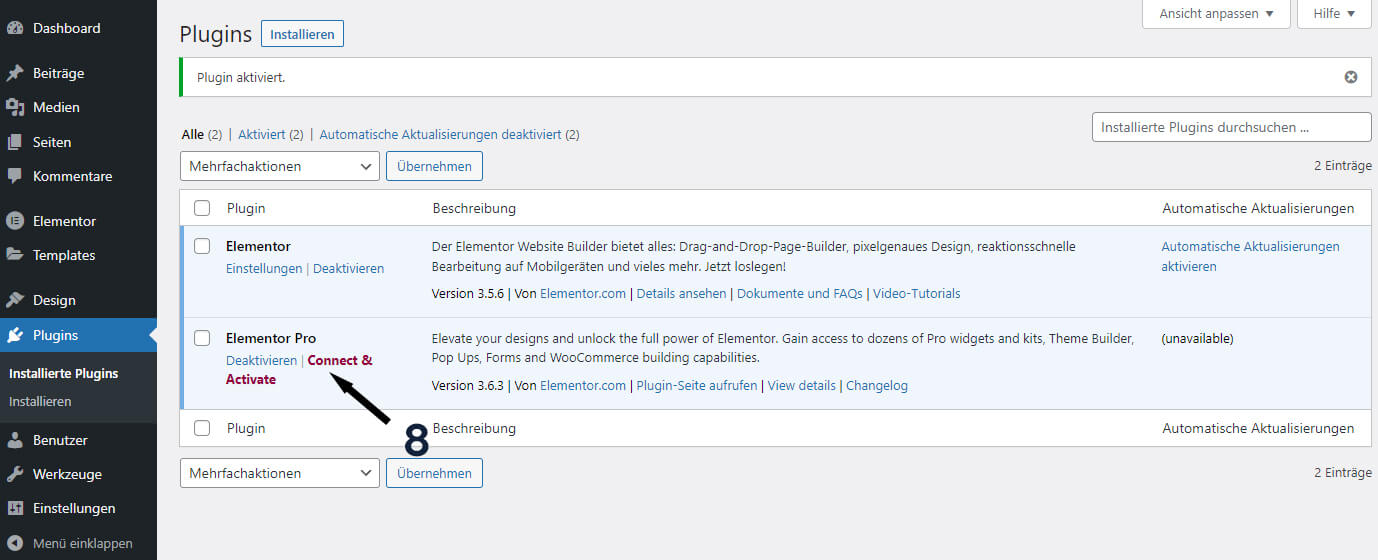
Die Elementor Website mit dem Aktivierungsformular öffnet sich. Überprüfen Sie bitte, dass der richtige Account (9) eingestellt ist und Sie die richtige Lizenz (10) gewählt haben, wenn Sie im Besitz mehrerer Elementor-Lizenzen sind. Dann klicken Sie auf „Activate“ (11).
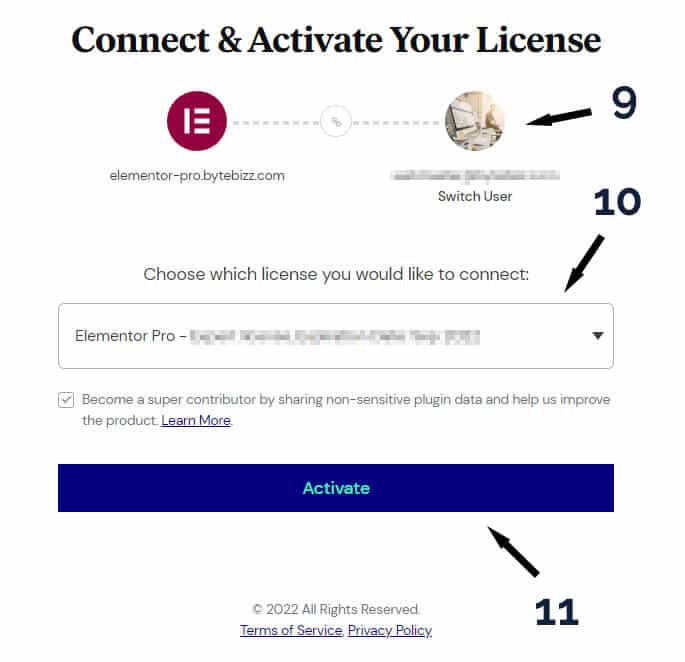
Nach der Aktivierung werden Sie auf Ihre WordPress Installation weitergeleitet.
Mehr ist nicht notwendig, wenn Sie Elementor Pro installieren wollen.
Ab jetzt stehen Ihnen alle Widgets und Vorlagen zur Verfügung. Sie können nun Beiträge, Seiten und Templates in vollem Umfang neu anlegen und bearbeiten. In unserem Elementor Guide finden Sie weitere detaillierte Anleitungen. Dort erfahren Sie, wie Sie die unterschiedlichen Widgets nutzen, weitere Templates verwenden, eigene Templates speichern und welche weiteren Plugins sowie Elementor Add-Ons es gibt.
Mit * markierte Links sind Affiliate-Links. Wir erhalten eine kleine Provision, wenn jemand über solche Links ein Produkt erwirbt. Teurer wird das Produkt dadurch nicht.